ipTIME 공유기를 구입하고 나서 설치하기 위해 설정을 해야 하는데요.
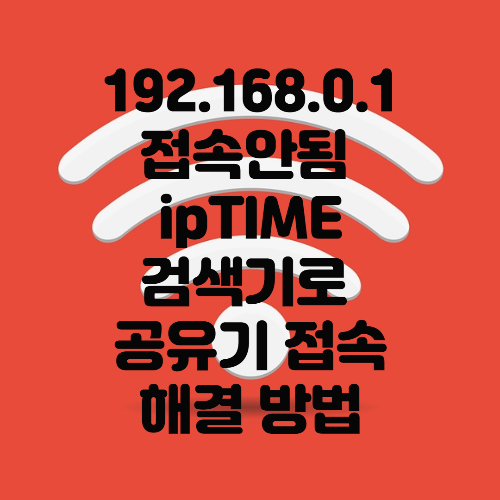
보통 iptime 설정으로 들어가기 위한 공통적인 첫 관문은 http://192.168.0.1 주소를 이용해 들어가는 것입니다.
하지만 주소를 적고 들어 갔음에도 불구하고 접속이 되지 않는데요.
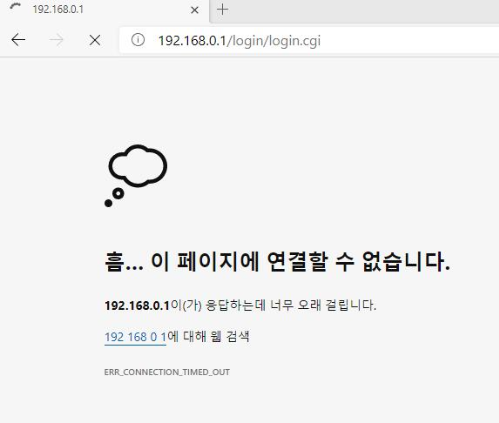
그런 분들을 위해 접속을 해결할 수 있는 방법 세 가지에 대해 알아보도록 하겠습니다
아이피 확인하기
기본적 주소로도 설정 접속이 어렵다면 우선 아이피를 확인해봐야 합니다.

윈도우 메뉴에 명령 프롬프트 찾아내서 실행하세요.
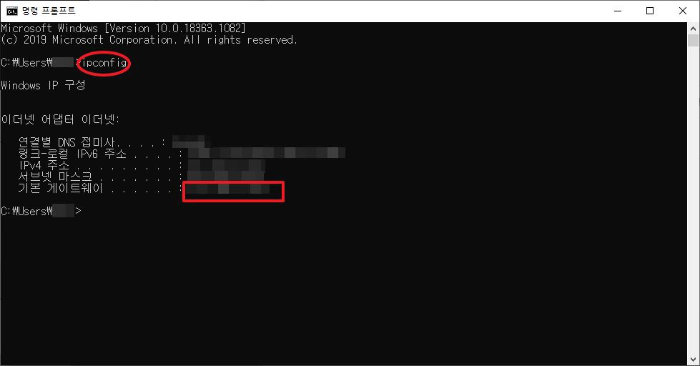
다음은 명령 프롬프트에 ' ipconfig '라고 적고 엔터를 치면 되는 데요.
화면이 올라가면서 기본 게이트웨이란에 자신의 IP를 확인하실 수 있습니다.
그 IP주소를 인터넷 창에 적고 설정 메뉴로 가는지 확인해야 합니다. 만약 안된다면 밑에 방법들을 시도해보세요.
iptime 검색기 이용하기
이상하게 접속이 안된다면 이렇게 해봅니다.
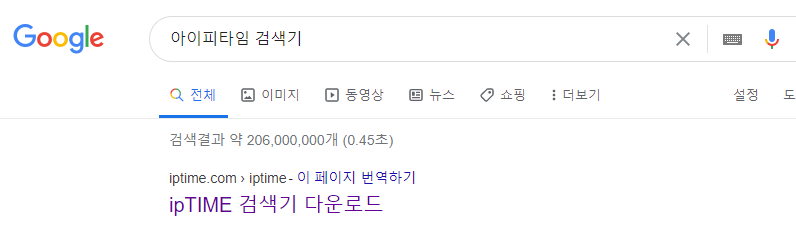
먼저 구글 검색 사이트에 'iptime 검색기'라고 검색해 봅니다.
그럼 맨 위에 나오는 주소를 클릭하여 접속하면 되는데요.

사이트를 들어가 [ipTIME 검색기 다운로드]를 클릭하여 파일을 다운로드하고 PC에 설치를 합니다.
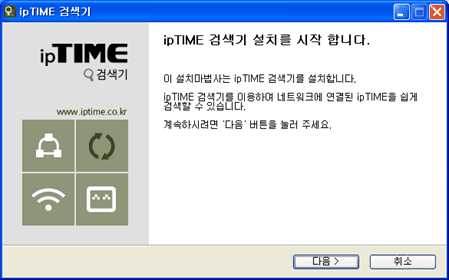
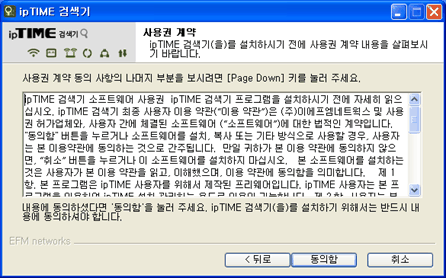
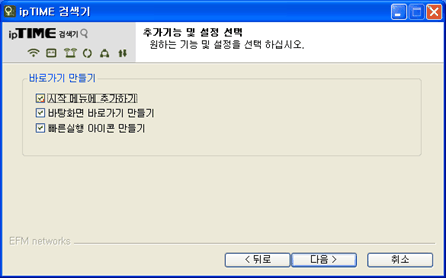

바탕화면에 만들어진 ipTIME검색기 아이콘을 클릭하면

근처의 여러 개의 공유기가 뜨거나
자신의 공유기만 검색돼 보일 수 있는데요.
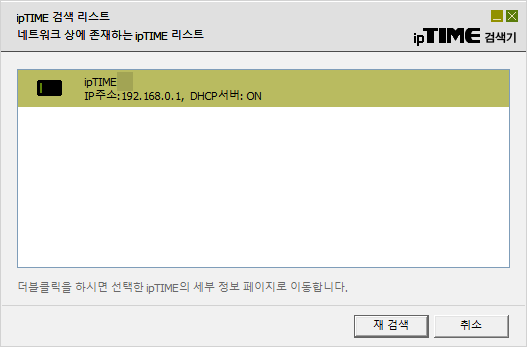
자칫 다른 집의 공유기를 설정할 수 있으니 주의하시고
자신의 ipTIME 공유기 모델인지 잘 확인하고 더블클릭하여 연결을 합니다.
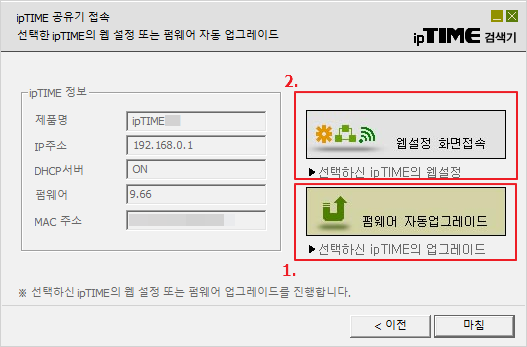
그러면 '웹설정 화면접속'과 '펌웨어 자동업그레이드' 이렇게 메뉴가 두 개 보이는데요.
웹 설정 화면 접속으로 바로 접속 가능하지만
먼저 펌웨어 자동업그레이드부터 클릭하여 공유기 설정을 최신으로 유지하는 게 더 좋습니다.
다음은 다시 돌아와 웹설정화면접속으로 들어가는데요.
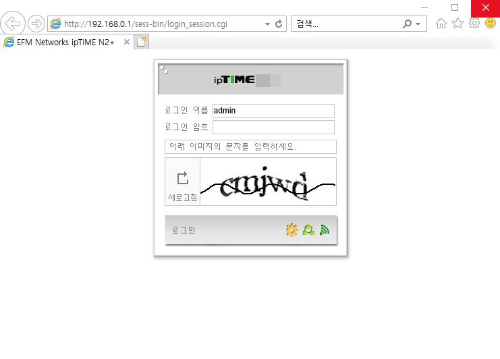
로그인 이름과 로그인 암호를 적고 보안 문자 입력 후 로그인을 눌러주면 됩니다.
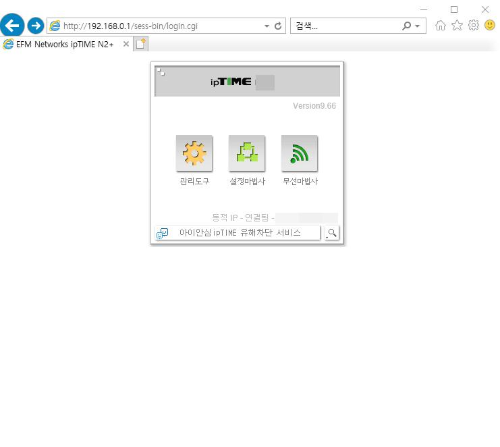
기본 로그인 암호는 admin 암호 또한 admin 이기 때문에 다른 사람이 설정 가능하니
관리 도구로 들어가서 설정된 로그인 이름과 암호를 바꾸는 센스가 필요합니다.
iptime mobile Manager 앱 이용하기
스마트폰으로도 공유기를 설정할 수 있는데요. PC에서 아무리 해도 설정할수 없다면 스마트폰에 앱을 사용하는 방법도 있습니다.
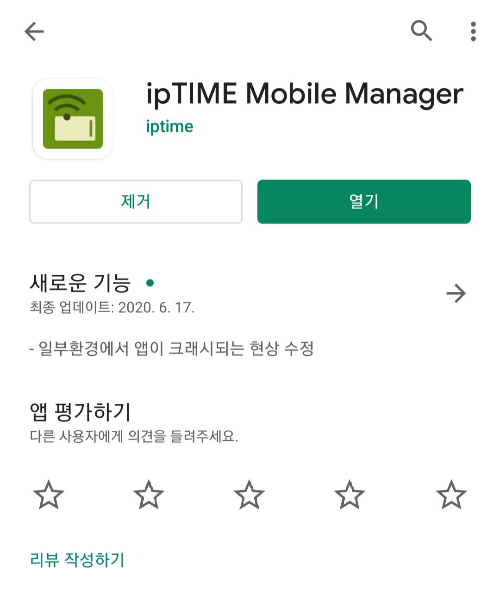
먼저 플레이 스토어에 들어가 iptime mobile이라고 검색을 하면 맨 위에 앱을 찾을수 있는데요. ipTIME Mobile Manager를 설치하고 열기를 눌러줍니다.
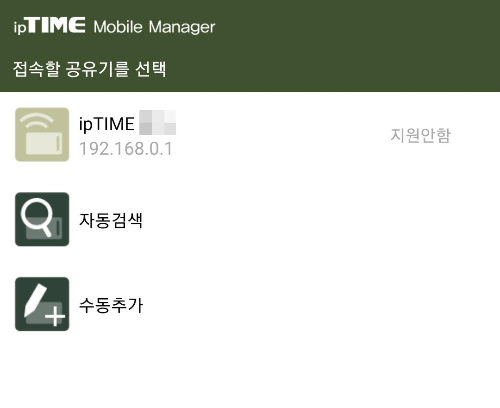
실행을 하면 3개의 메뉴가 보이는데요.
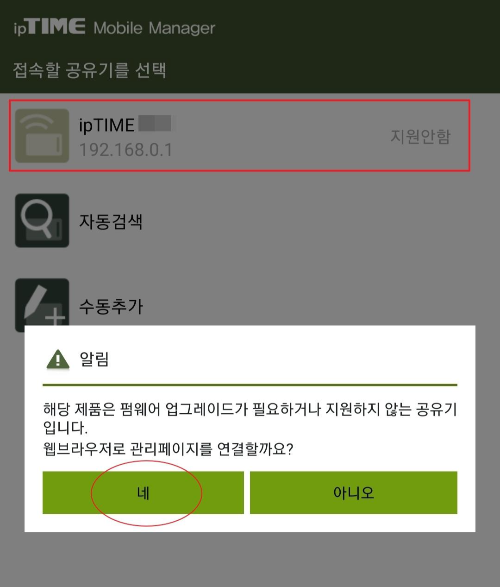
맨위 ipTIME 메뉴를 클릭합니다. 그러면 웹브라우저로 관리 페이지를 연결할까요?라는 알림이 뜨는데요. 네를 눌러 실행합니다.
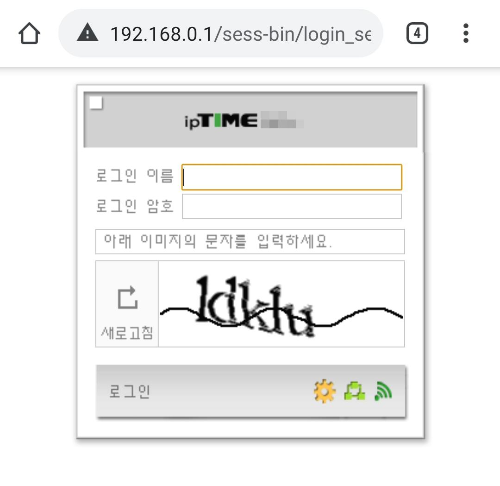
그러면 로그인 이름과 로그인 암호를 적을 수 있는 메뉴가 보이는데요. 다 작성하고 보안 문자도 적고 로그인해주시면 됩니다. 그리고 설정하면 되겠습니다.
마치며
설정은 공유기를 사용하는 사람들에겐 필수적인 사항인데요. 설정을 이용해 공유기에 접속할 수 있는 기기를 MAC 주소로 따로 지정하여 만들 수도 있고 남에게 검색되는 자신 공유기 이름을 숨길 수도 있습니다. 활용도가 높으니 잘 활용해 보세요.
모든 ipTIME 공유기의 기본 로그인 이름과 암호 이름은 같습니다. 그래서 남들이 공유기 설정을 수정할 수도 있습니다. 공유기를 구입하시면 먼저 매뉴얼을 보고 설정 도구로 가셔서 이름과 암호를 바꾸시길 바랍니다.
[정보 & 상식/IT] - 나만 모르는 윈도우 10 느려짐 현상 개선과 인터넷 속도 올리기
[정보 & 상식/IT] - 나만 모르는 윈도우 10 희귀한 팁 두가지
[정보 & 상식/IT] - 무료 HDD하드 배드섹터 탐지 프로그램
[정보 & 상식/꿀팁] - 무료 공공와이파이 찾기 홈페이지, 앱 사용하기
'정보 & 상식 > IT' 카테고리의 다른 글
| 사이버 사기 피해 신고 예방법, 사이버캅 앱 사용하는 법, (0) | 2020.09.22 |
|---|---|
| 갤럭시 노트20, 노트20 ULTRA 화면 캡처 하는 방법 (0) | 2020.09.13 |
| PDF 파일 변환 사이트 이용하기 (0) | 2020.09.10 |
| sellers.json으로 판매자 정보 제공하기 문제 해결방법 애드센스 (0) | 2020.09.10 |
| 네이버 번역기 Papago 사용하는 법 (0) | 2020.09.07 |



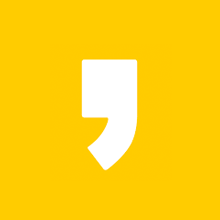




최근댓글